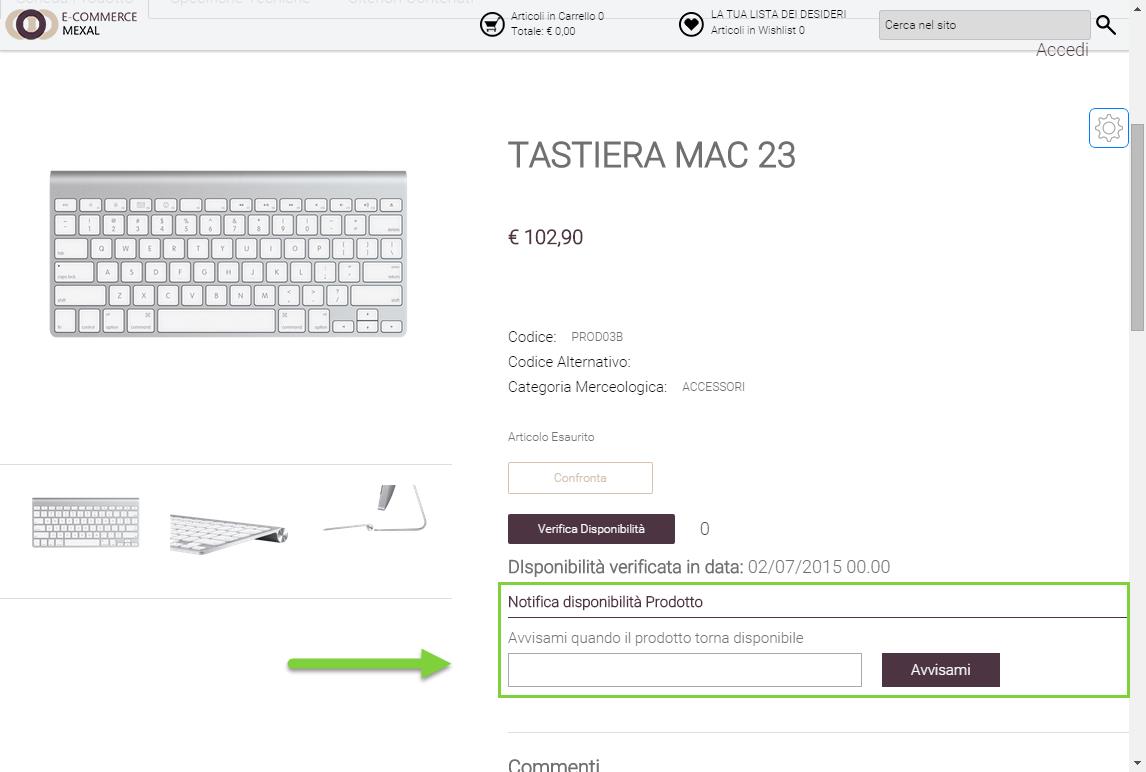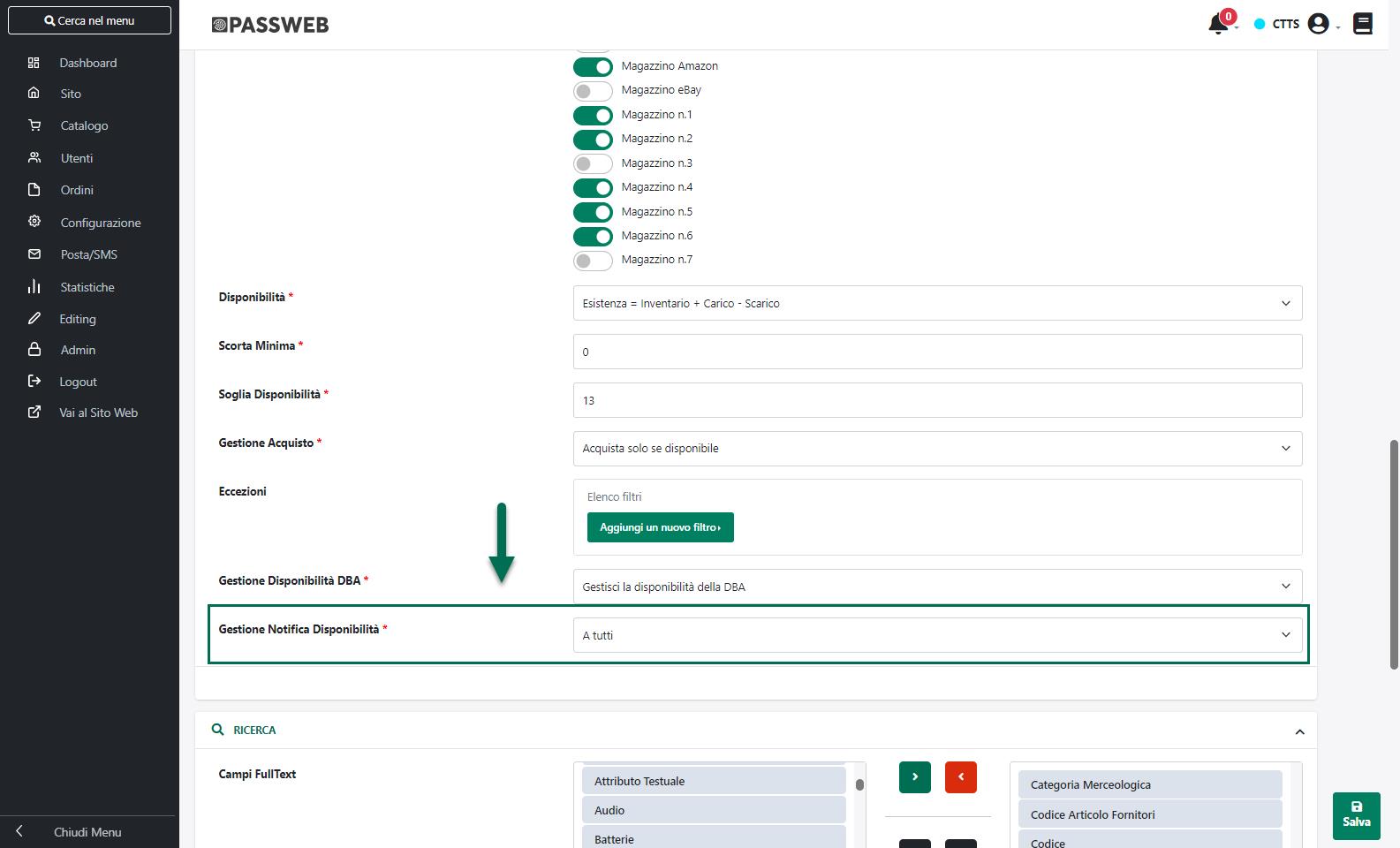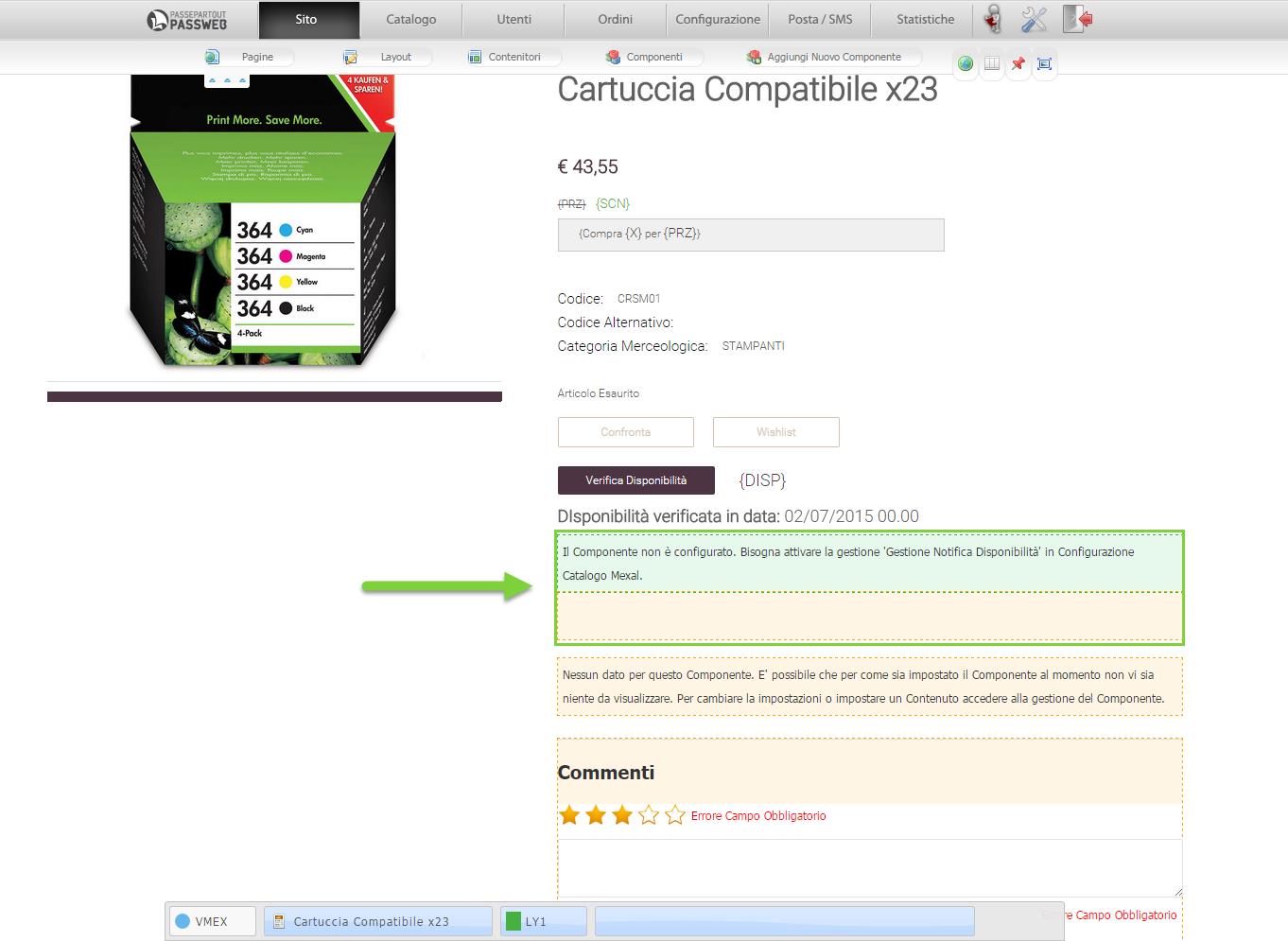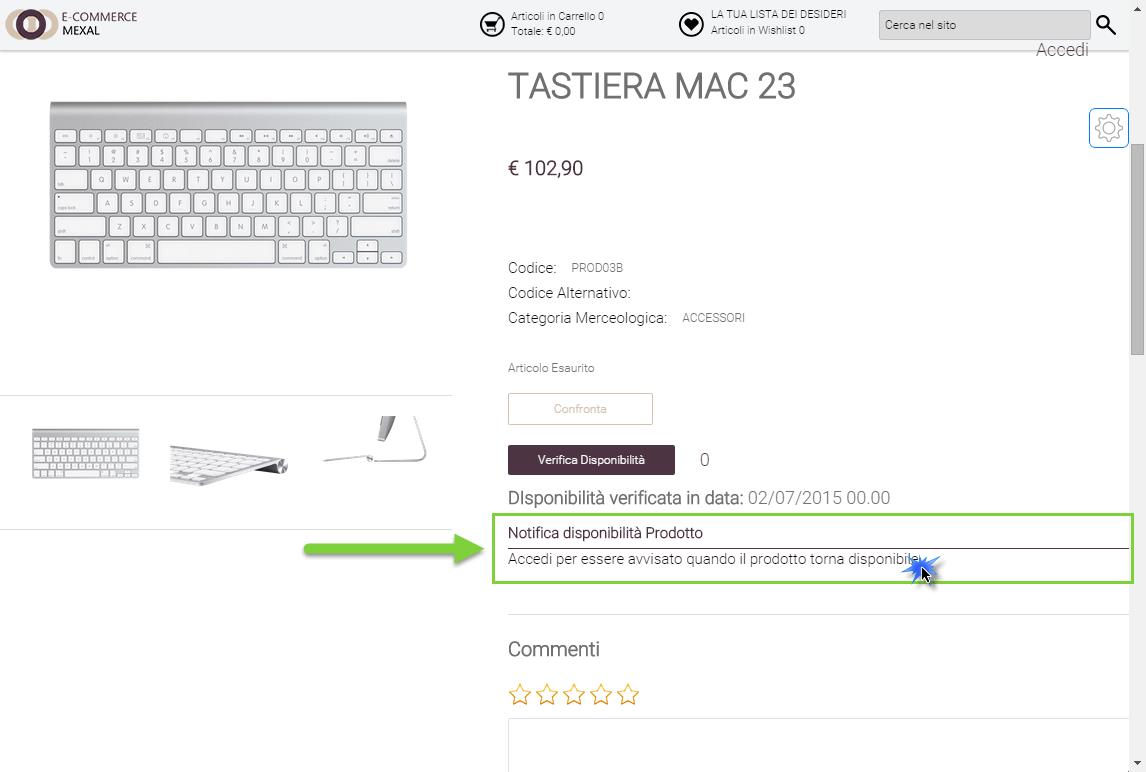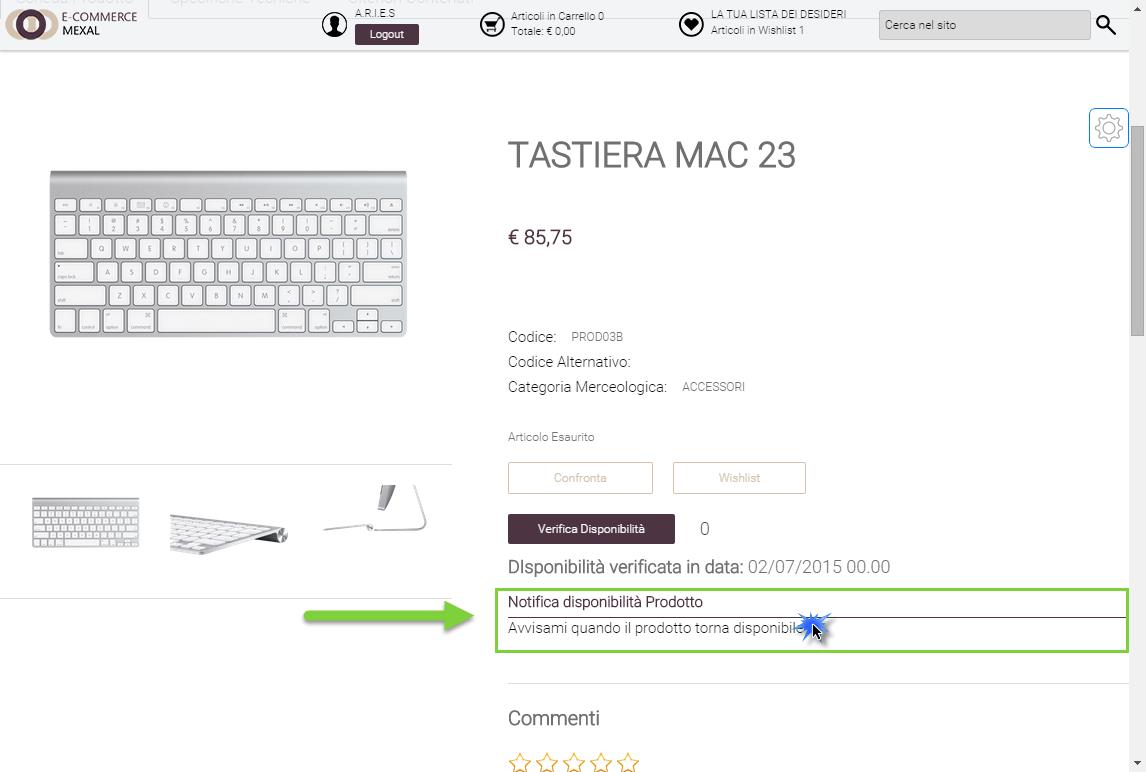COMPONENTI E-COMMERCE – NOTIFICA DISPONIBILITA’
Il Componente “Notifica Disponibilità”
può essere inserito unicamente all’interno dei componenti Ecommerce di primo livello “Scheda Prodotto” e “Catalogo Ecommerce” o simili (es. “Offerte / Novità”, “Abbinati” ecc…).
Grazie a questo componente, in particolare, sarà possibile inserire all’interno del sito un modulo mediante il quale gli utenti potranno richiedere di essere avvisati via mail nel momento in cui determinati articoli, attualmente non disponibili, dovessero tornare ad essere nuovamente acquistabili.
Rilasciando il Componente nella posizione desiderata all’interno della pagina web, verrà visualizzata la sua maschera di gestione e configurazione
suddivisa in varie sezioni.
All’interno della sezione “Dati Componente” sarà possibile inserire il contenuto e settare i principali parametri di configurazione del componente.
In particolare, per la tipologia di Componente in questione, sarà possibile impostare un valore per i seguenti parametri:
- Nome: consente di definire un nome per il Componente che si sta editando
- Pubblico (selezionato a default): consente di impostare la visibilità del componente lato sito web. Se selezionato il corrispondente componente verrà correttamente pubblicato e visualizzato all’interno del sito. Nel caso in cui invece tale parametro non sia selezionato, il corrispondente componente passerà in modalità “Offline”, sarà quindi visibile all’interno del Wizard, dove potrà essere normalmente gestito, ma non verrà pubblicato e visualizzato all’interno del sito
- Periodo di Pubblicazione: consente di associare al Componente in oggetto uno specifico periodo di pubblicazione, definendone l’effettiva data di pubblicazione e la corrispondente data di oscuramento.
Nel primo dei due campi disponibili occorrerà quindi indicare, utilizzando l’apposito calendario, la data di inizio pubblicazione. Nel secondo campo andrà invece specificata la data di fine pubblicazione.
ATTENZIONE! Le date indicate all’interno di questi campi verranno considerate solo ed esclusivamente nel caso in cui il precedente parametro “Pubblico” sia stato selezionato
- Label: consente di impostare una stringa di testo che verrà poi visualizzata all’interno del sito come intestazione del componente
- Posizionamento dei Campi della notifica: consente di posizionare gli elementi principali del componente secondo uno schema prestabilito.
Nello specifico, gli elementi soggetti al tipo di posizionamento impostato mediante questo parametro saranno:
- Il pulsante per la richiesta di notifica
- Il campo di input per l’inserimento dell’indirizzo mail
- L’eventuale informazione relativa alle taglie / colori gestiti sull’articolo
E’ possibile selezionare uno dei seguenti valori:
- Affiancati a destra
- Affiancati a sinistra
- Affiancati e giustificati
- Affiancati e opposti
- Centrati e affiancati
- Centrati e Incolonnati
- Incolonnati a destra
- Incolonnati a sinistra
- Custom
ATTENZIONE! Nel caso in cui si decidesse di utilizzare uno dei preset presenti in elenco poi il posizionamento degli elementi sarà esattamente quello indicato e non potrà essere modificato in alcun modo.
L’opzione Custom consente invece di non applicare nessun preset particolare. In queste condizioni dunque il posizionamento dei vari elementi potrà essere variato liberamente agendo sulle corrette proprietà CSS mediante lo style editor di Passweb e/o mediante i relativi strumenti di editing avanzato.
- Ordinamento di visualizzazione dei campi: visualizzato solo nel caso in cui il precedente parametro non sia stato impostato sul valore Custom.
Consente di definire l’ordine di visualizzazione degli elementi principali del componente in esame, permettendo dunque, già in fase di configurazione del componente stesso di decidere quale elemento dovrà essere visualizzato prima e quale dopo.
ATTENZIONE! Anche in questo caso l’opzione Custom, non attiva nessun tipo di preset per cui l’ordine di visualizzazione dei rispettivi elementi potrà essere variato liberamente agendo sulle corrette proprietà CSS mediante lo style editor di Passweb e/o mediante i relativi strumenti di editing avanzato.
- Pagina di destinazione per l’autenticazione: consente di indicare, selezionandola dal sottostante albero delle pagine, la specifica pagina cui dovrà essere ridiretto un utente non autenticato nel momento in cui il componente stesso fosse configurato per poter essere utilizzato dai soli utenti registrati e l’utente dovesse cliccare sull’apposito messaggio presente all’interno del componente
NOTA BENE: per maggiori informazioni relativamente alle sezioni “Avanzate e Animazioni” e “Protezione”, presenti nella maschera di gestione e configurazione di tutti i componenti Passweb, si veda anche il capitolo “ Varianti Responsive – Configurazione Componenti – Caratteristiche Generali ” di questo manuale.
ATTENZIONE! Il componente Notifica Disponibilità, pur essendo configurato in maniera corretta, potrà essere effettivamente attivato solo ed esclusivamente nel momento in cui il parametro “Gestione Disponibilità”, presente alla pagina “Catalogo – Configurazione Parametri Catalogo – Catalogo Mexal / Ho.Re.Ca.” del Wizard, sia stato impostato sul valore “Ai soli utenti registri” o “A tutti”
Dipendentemente dal valore assunto dal parametro evidenziato in figura infatti, il componente Notifica Disponibilità potrà comportarsi in un modo oppure in un altro.
Nello specifico nel caso in cui il parametro “Gestione Notifica Disponibilità” sia stato impostato sul valore:
- No: il componente “Notifica Disponibilità” non verrà attivato e, di fatto, non sarà quindi possibile abilitare il sistema di gestione delle notifiche relative alle disponibilità dei vari prodotti.
In queste condizioni, inserendo il componente “Notifica Disponibilità” all’interno del sito e configurandolo in maniera corretta, verrà comunque visualizzato un apposito messaggio di avviso.
- Ai soli utenti Registrati: il componente “Notifica Disponibilità” verrà correttamente attivato ma sarà disponibile ai soli utenti registrati.
In queste condizioni, dunque, nel momento in cui un utente dovesse visitare, ad esempio, la pagina prodotto di un articolo attualmente non disponibile in cui è stato inserito il componente “Notifica Disponibilità”, senza aver ancora effettuato l’autenticazione, in corrispondenza di questo stesso componente verrà visualizzato un apposito messaggio (personalizzabile alla sezione “Gestione Testi / Messaggi Sito” del Wizard) per informarlo relativamente alla necessità di effettuare l’autenticazione al sito prima di poter richiedere di essere avvisato quando il prodotto dovesse tornare ad essere disponibile.
Il messaggio in questione sarà inoltre un link che ricondurrà l’utente direttamente alla pagina impostata all’ intero del campo “Pagina di destinazione per l’autenticazione” presente tra i parametri di configurazione del componente “Notifica Disponibilità”.
Una volta effettuata l’autenticazione, l’utente sarà automaticamente ricondotto alla precedente pagina prodotto dove il componente “Notifica Disponibilità” visualizzerà ora un messaggio diverso
Cliccando su questo messaggio, e richiedendo espressamente di essere avvisato nel momento in cui l’articolo dovesse tornare disponibile, l’utente riceverà una mail non appena la disponibilità (memorizzata in Passweb) dell’articolo in esame torni ad essere maggiore di zero.
L’indirizzo mail cui verrà inviata tale notifica sarà ovviamente quello inserito dall’utente stesso in fase di registrazione al sito.
- A tutti: il componente “Notifica Disponibilità” verrà correttamente attivato e sarà disponibile per tutti gli utenti del sito, registrati e non.
In queste condizioni dunque nel momento in cui un utente autenticato dovesse visitare, ad esempio, la pagina prodotto di un articolo attualmente non disponibile in cui è stato inserito il componente “Notifica Disponibilità”, visualizzerà esattamente lo stesso messaggio del caso precedente.
La mail cui verrà inviata la notifica, sarà anche in questo caso quella inserita dall’utente stesso in fase di registrazione al sito.
A differenza del caso precedente però, nel momento in cui a visitare la pagina dovesse essere ora un utente non autenticato, il componente “Notifica Disponibilità” visualizzerà un apposito campo di input all’interno del quale l’utente, pur non essendo ancora registrato al sito, potrà comunque inserire la mail cui dovrà essere inviata la notifica di “prodotto nuovamente disponibile”
Per articoli gestiti a taglie/colori prima del pulsante “Avvisami” o del link per richiedere la notifica di disponibilità, verrà visualizzato anche un apposito menu a tendina mediante il quale l’utente potrà indicare la specifica taglia/colore del prodotto per cui desidera effettivamente ricevere la notifica di disponibilità.
ATTENZIONE! All’ interno del menu a tendina verranno ovviamente visualizzate le sole taglie/colori attualmente non disponibili
Per maggiori informazione relativamente all’attivazione e alla gestione del sistema di notifiche sulle disponibilità prodotto si veda anche la sezione “MailChimp – Notifiche Disponibilità – Passweb e MailChimp” di questo manuale
ATTENZIONE! Si ricorda che il sistema di gestione delle notifiche di disponibilità dei prodotti può essere attivato solo ed esclusivamente nel momento in cui il parametro “Gestione Acquisto” sia stato impostato sul valore “Acquista solo se disponibile” e l’effettiva disponibilità degli articoli sia quindi demandata interamente ai valori memorizzati nel database del sito e aggiornati all’ultima sincronizzazione utile.